申請成為IOS開發者(三) 添加UDID
IPFS
IOS開發和Android比起來限制非常多,當APP開發完成要進行測試時Android並不會限制你的測試設備,IOS則是必須要先將設備的 UDID 先加入並打包到APP內才能進行測試,否則是無法安裝和測試的。
前往 Apple Developer 進入開發者後台後,點選左方的「 Certificates, IDs & Profiles 」加入新的設備
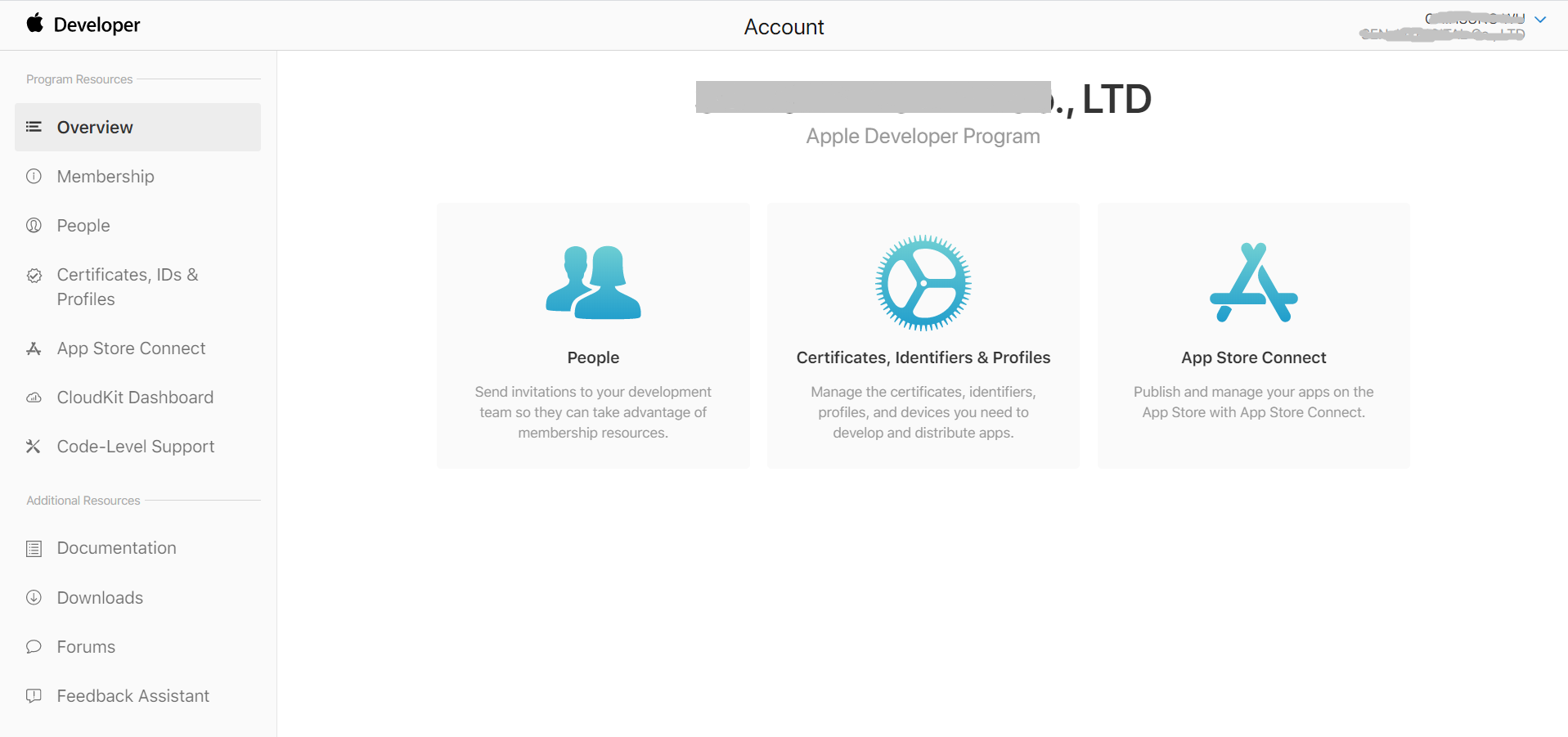
會出現這個是因為一年前已經有添加設備,現在蘋果要求我們確認是否有設備要刪除的。
點選「Get Started」重新設定。
如果是全新的帳號可以跳到添加設備的步驟!
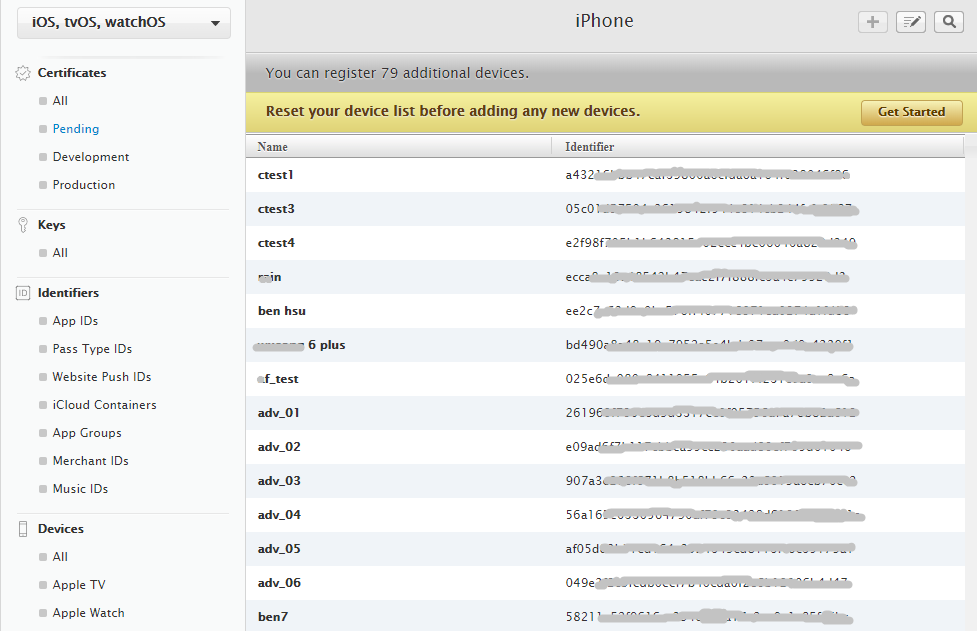
在這邊如果不勾選代表該設備往後不允許進行測試,但因為設備沒有變動,所以我選擇全選。
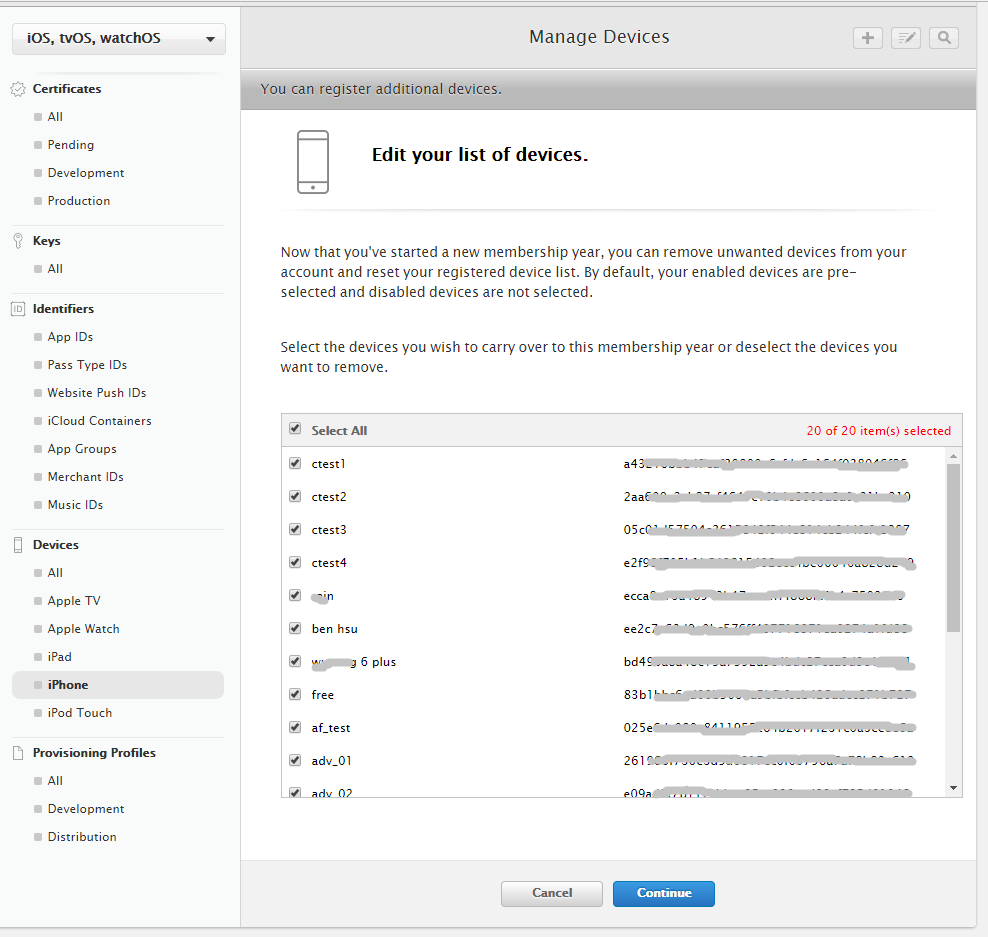
再次確認是否有要變更,因為iPhone、iPad等設備上限最多只能100個,如果確定之後只能等一年後才能再次修改。
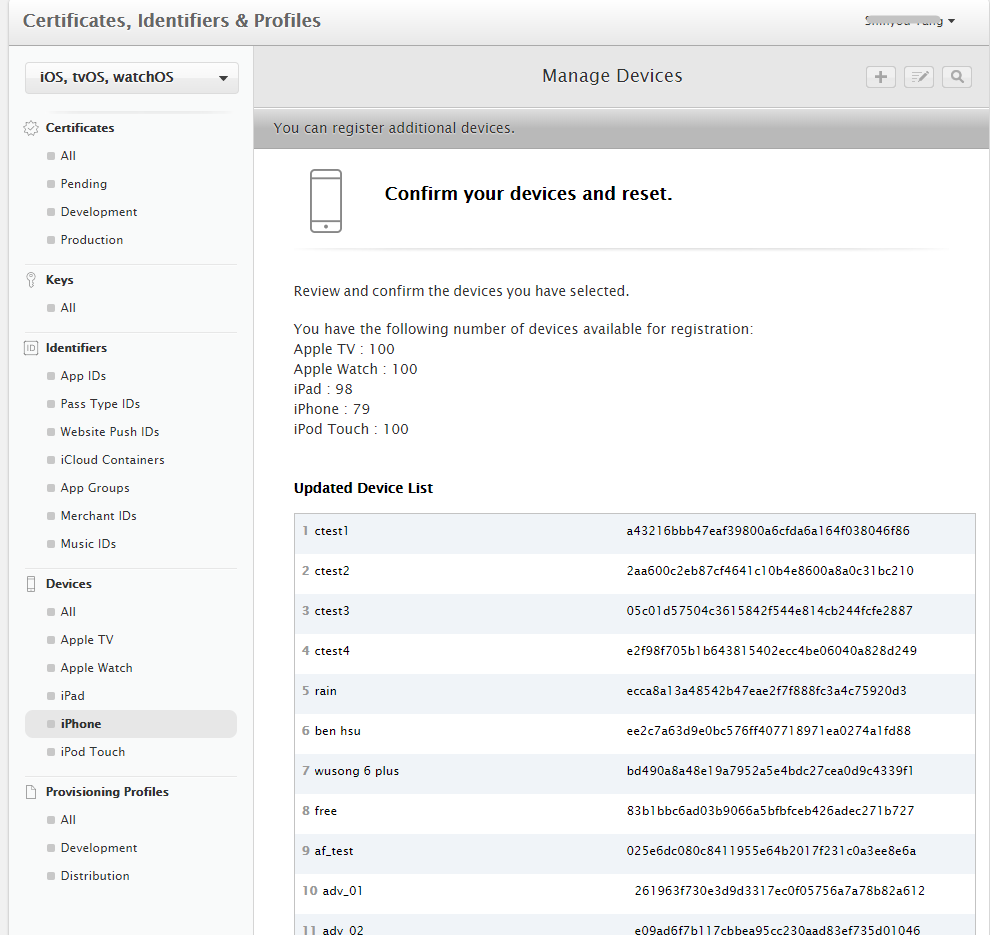
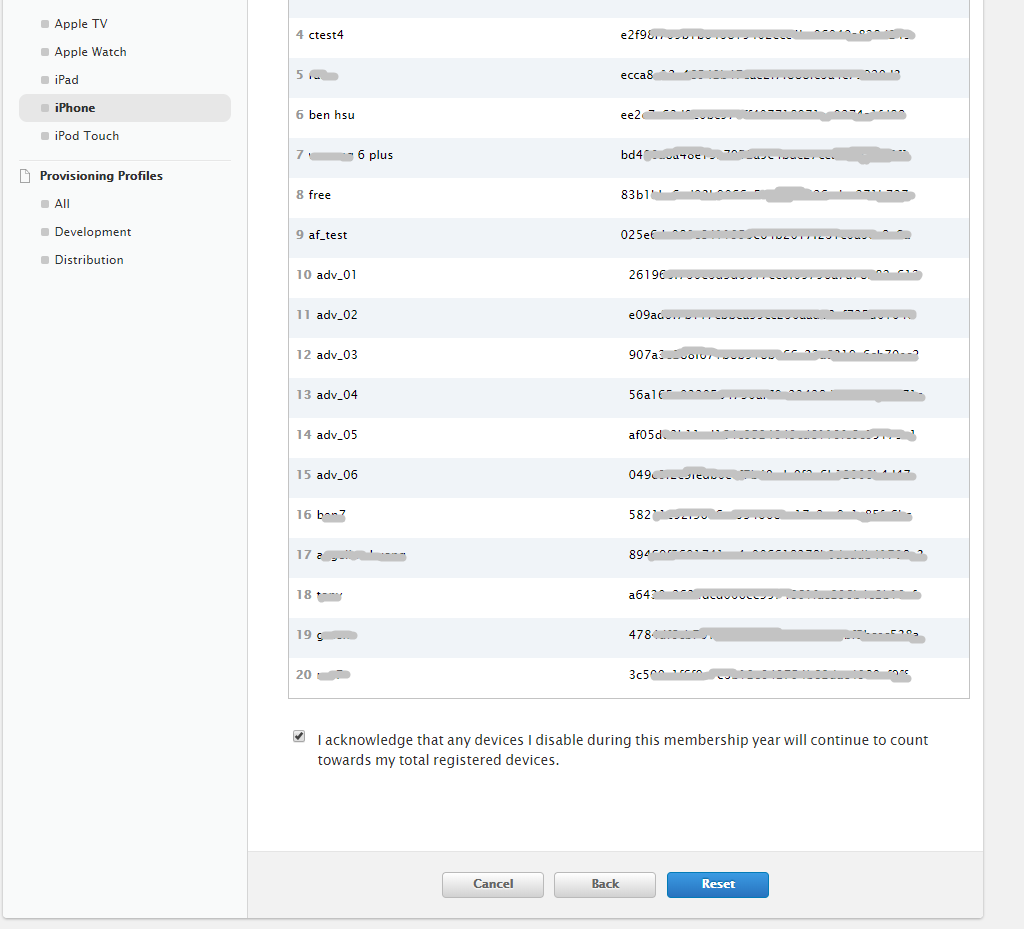
完成註冊設備更新,目前 iPhone已經註冊18個、iPad已經註冊2個。
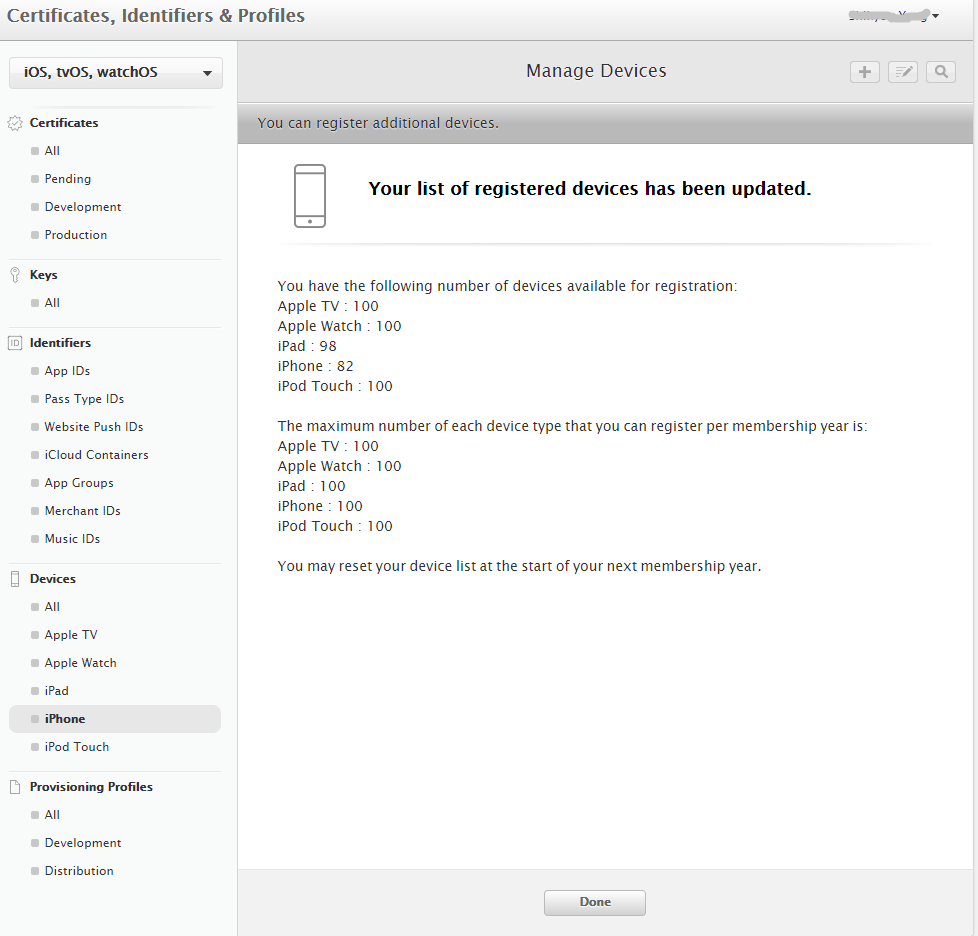
到這邊才是真正要添加新的設備,點擊右上角 + 的符號。
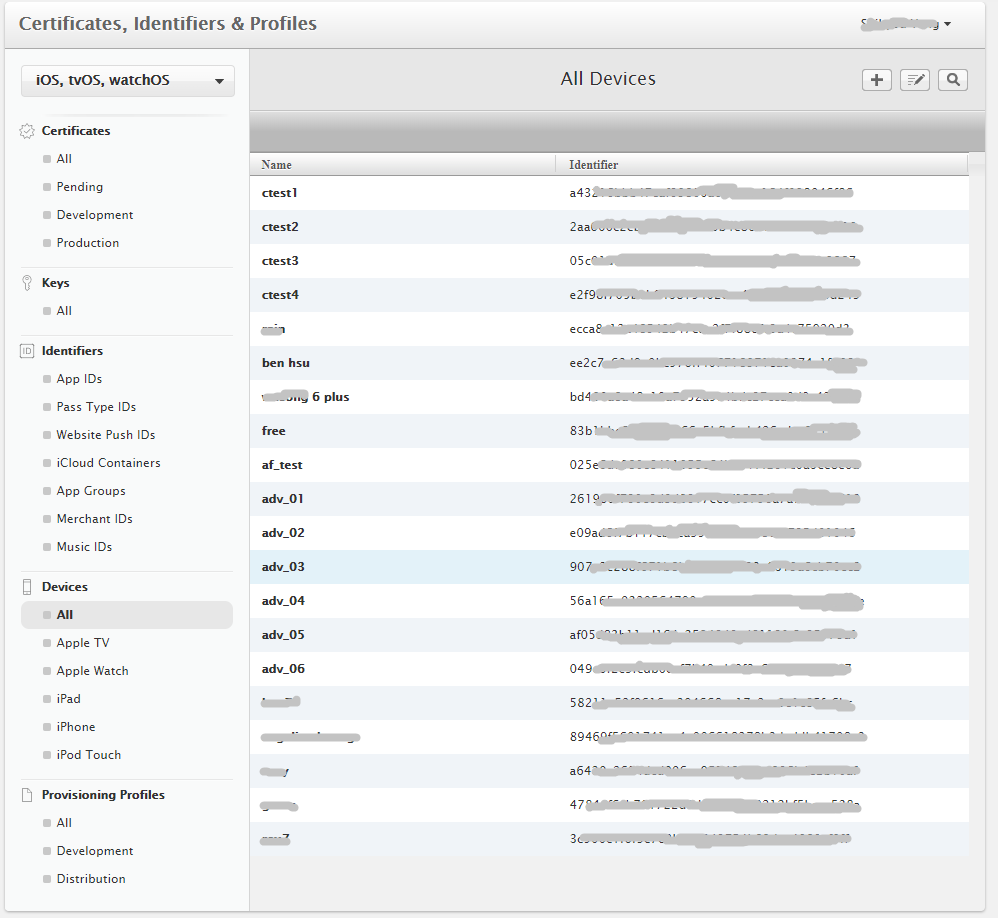
這邊有兩種模式可以加入設備,一種是單獨加入另一個是批次匯入。
因為我只有要加入一個設備,所以選擇「Register Device」,Name的部分可以隨意填寫,但建議填寫容易識別的名稱, Device 就是填入從 iTunes 取得該設備的序號。
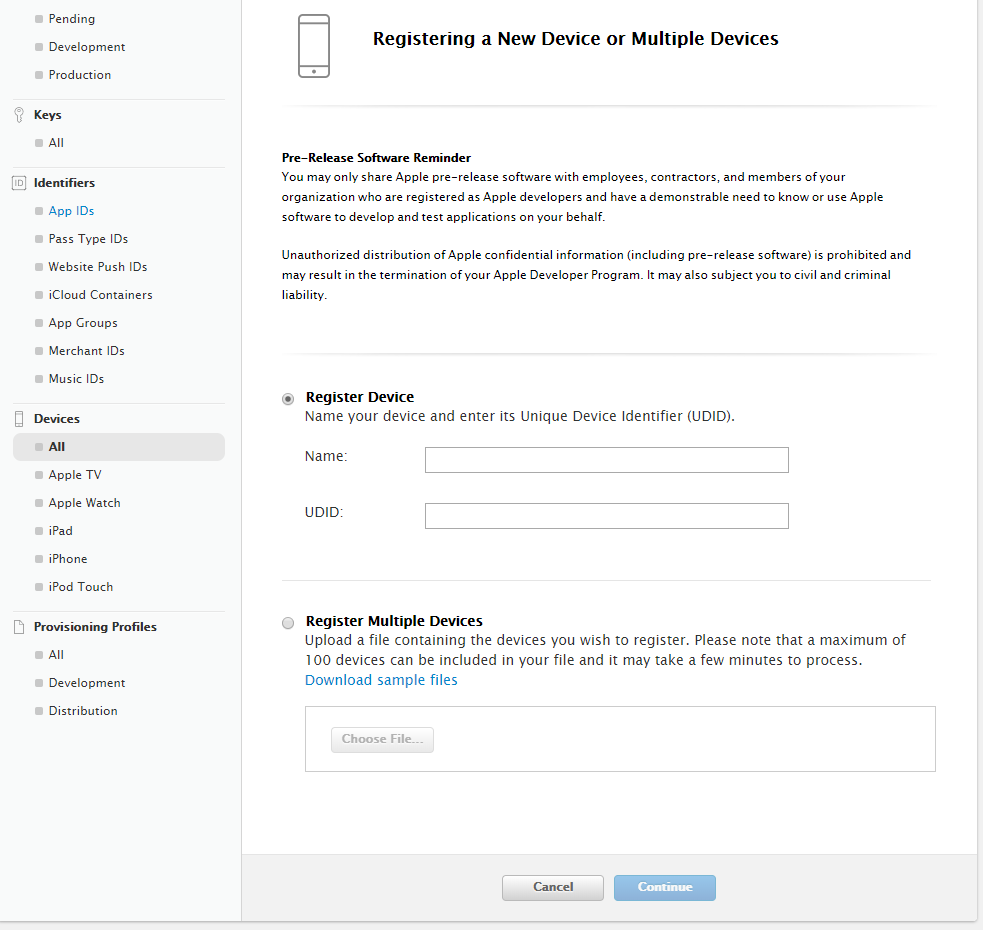
再次確認名稱和UDID,其中Model是蘋果的產品名稱,下圖顯示的是iPhone 6s就是剛剛添加的設備。
點擊Register就完成新設備的添加。
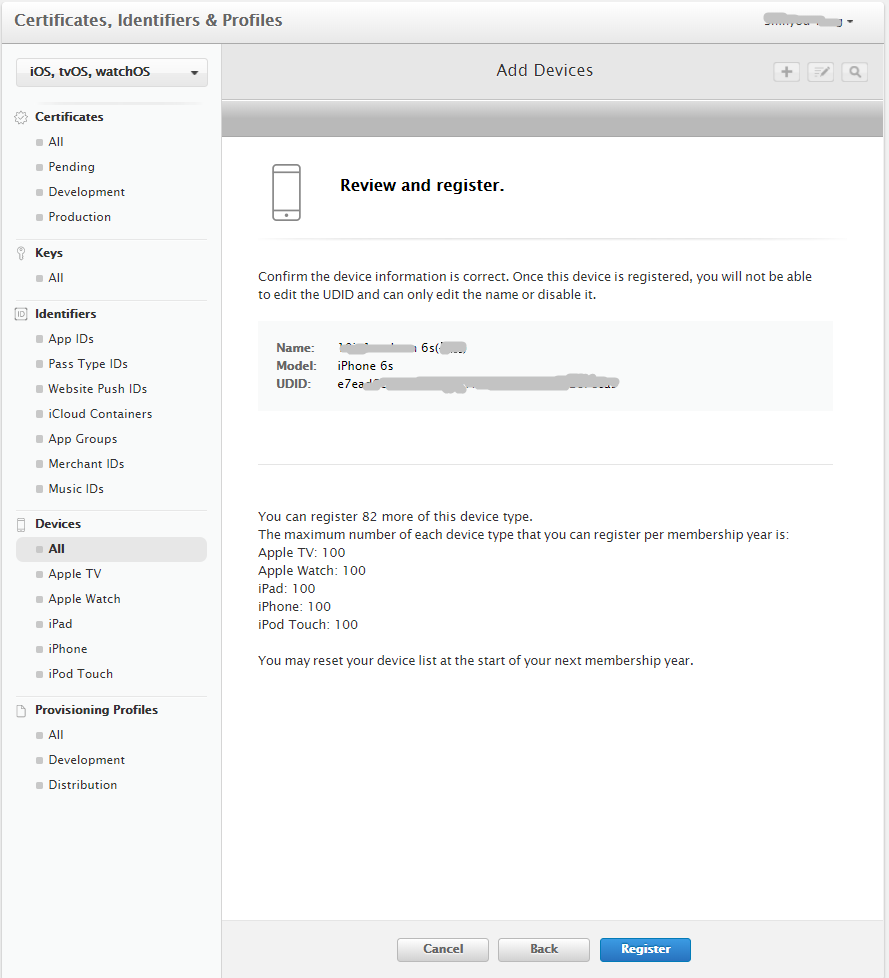
喜欢我的作品吗?别忘了给予支持与赞赏,让我知道在创作的路上有你陪伴,一起延续这份热忱!
- 来自作者
- 相关推荐